Sida Loo Qabto Kulanka Daruuraha Soo Dhaweynta ee Taleefanka Casriga ah ama Desktop
Kooxaha wax soo saarka leh iyo kuwa guuleysta waxay og yihiin in software-ka shirarka fiidyowga ah(video conferencing software) uu yahay tiirka guushooda.
Aalado ay ka mid yihiin Kulamada Cloud Zoom(Zoom Cloud Meetings) ee bilaashka ah waxa ay awood u siinayaan kooxaha dadka in ay ka wada shaqeeyaan kulan fool ka fool ah.
Zoom waa xal isgaarsiin muuqaal ah oo ku saleysan daruuro oo loogu talagalay iskaashiga, wada sheekeysiga tooska ah, shirarka maqalka iyo muuqaalka, duubista shirarka, iyo webinarada dhammaan aaladaha.

Maqaalkani wuxuu ku tusi doonaa sida loo abuuro loona martigeliyo kulanka daruuraha Zoom ee miiskaaga ama casrigaaga.
Ku Bilow Soo Dhawaynta Kulamada Daruurada ee Kombuyuutarkaaga(Get Started with Zoom Cloud Meetings on Your Desktop)
Marka hore, waxaad u baahan tahay inaad abuurto akoon oo soo dejiso app-ka haddii aad rabto inaad martigeliso kulanka Zoom ,

Isdiiwaangeli Akoonka Soo Dhawaynta(Sign Up for a Zoom Account)
Ku bilow inaad tagto website-ka Zoom( Zoom website) , is-diiwaangeli, oo fur akoon. Waxaad ku samaysan kartaa akoonkaaga ciwaanka emailkaaga ama waxaad ka gali kartaa Google ama Facebook .

Zoom ayaa kuu soo diri doonta iimayl xaqiijin ah si aad u hawlgeliso akoonkaaga. Marka la furo, waxaad arki doontaa shaashadda soo dhaweynta(Welcome) oo aad geliso magacaaga, dooro furaha sirta ah, oo sii wad.

Hadda dhagsii summada Zoom(Zoom) ee ku taal koonaha bidix ee sare si aad ugu noqoto bogga aad ku biiri karto ama ku martigelin karto kulan.

Sida loo soo dejiyo Zoom App-ka(How to Download the Zoom App)
Soo deji app( Zoom app) - ka Zoom ee shabakada

Tani waxay soo dejisan doontaa xirmo kombuyuutarkaaga si ay u noqoto barnaamij kaligiis u taagan PC gaaga ama Mac . Guji (Click) Kaydi faylka(Save File) si aad u bilowdo soo dejinta.
Bilaw faylka .exe.

Si aad ugu soo noqoto qaybta Guriga(Home) , dhagsii Guriga.(Home.)

Sida Loo Qabto Kulamada Soo Dhawaynta ee Kumbuyuutarkaaga(How to Host Zoom Meetings on Your Desktop)
Zoom waxay leedahay nooc bilaash ah oo adag oo sifada hodan ku ah ilaa 100 ka qaybgalayaasha. Nooca lacagta ah wuxuu u ogolaanayaa ilaa 1000 booqdayaal kulan kasta.
Guji Kulan Cusub(New Meeting) Shaashada guriga si aad u soo saarto Zoom kombayutarkaga(Zoom) . Dooro Ku biir Maqalka Kombayutarka(Join with Computer Audio.)
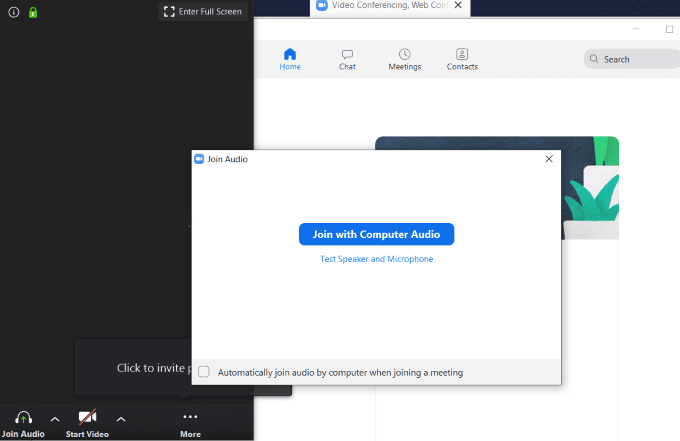
Waxaa jira dhowr ikhtiyaar oo shirarka Zoom ah sida aad ku arki karto sawirka hoose. Mid walba waxaan u sharxi doonaa laga bilaabo bidix ilaa midig.

Ikhtiyaarada(Options)
Badhanka aamusnaanta(Mute) ayaa ku anfacaya haddii aad wado shir oo aadan rabin in ka qaybgalayaashu ay maqlaan wax qaylo ah oo ka baxsan dhammaadkaaga.
Guji(Click) falaarta sare ee ku xigta codka aamusi si aad u aragto doorashooyin kale.

Ka dooro makarafoonka iyo afhayeenka aad rabto inaad u isticmaasho kulankaaga xulashooyinka jira.
Isticmaal Fiidiyowga(Use Video)
Si aad isu muujiso kulanka, dhagsii Bilow Fiidiyowga(Start Video) . Si aad u joojiso muuqaalka, dhagsii Jooji Video(Stop Video) .

Ogow in joojinta muuqaalka aysan shirka dhameyn, codkana ma joojineyso. Waxa kale oo jirta falaar kor ah oo ku xigta Bilow Fiidiyowga(Start Video) iyo Jooji Fiidiyowga(Stop Video) halkaas oo aad ka dooran karto kamarad, asal muuqaal ah, iyo goobaha kale ee muuqaalka.

Sida Loo Casuumo Ka-qaybgalayaasha(How to Invite Participants)
Kadib markaad dejiso codkaaga iyo muuqaalkaaga, waxaad ku martiqaadi kartaa dadka inay ku soo biiraan kulankaaga. Guji (Click)Casuumaad(Invite. ) _ Waxaad isticmaali kartaa xidhiidhadaada, iimaylka, ama dhagsi kartaa isku xidhka nuqulka(Copy Link) si aad u hesho URL si aad gacanta ugu dirto.

Xulashada iimaylka waa mid toos ah.

Waxay soo bandhigi doontaa sida loogu biiri karo kulanka, oo ay ku jiraan URL , Aqoonsiga Kulanka(Meeting ID) , iyo Furaha(Password) .
Maamul ka qaybgalayaasha(Manage Participants)
Inaad awood u yeelatid inaad dadka ku maamusho kulankaaga ayaa si gaar ah faa'iido u leh haddii aad leedahay ka qaybgalayaal badan. Waxaad maamuli kartaa ka qaybgale kasta si gaar ah ama koox ahaan.

Haddii aad soo bandhigeyso oo aadan rabin in kuwa kale ay is dhexgalaan, dhagsii Codka Dhan(Mute All) . Way waxtar leedahay in la aamusiyo ka-qaybgalayaasha gelitaanka(Mute Participants on Entry ) haddii ay xasuusan waayaan inay is-af-qariyaan.
Wadaagista(Sharing)
Waxa jira saddex qaybood oo aad wadaagi karto.
Aasaaska(Basic)
- La wadaag shaashaddaada ka qaybgalayaasha kulanka(Share your screen with meeting attendees)
- iPhone/iPad screen : Ku rakib plugin-ka loo baahan yahay, ku xidh Wi-Fi(Wi-Fi) , taabo Shaashadda Shaashadda(Screen Mirroring) , oo dooro Xog-dhowr(Zoom-info)
- Ku sawir(Draw) sabuur cad si aad ula wadaagto fikradaha muuqaalka dhagaystayaashaada

Sareeye(Advanced)
La wadaag qayb ka mid ah shaashadda, muusiga ama codka kombiyuutarka, ama waxa ku jira kamarad labaad.
Faylasha(Files)
La wadaag feylasha ka qaybgalayaasha ka socda darawalkaaga adag, Dropbox , Microsoft OneDrive , Google Drive , ama Box .
Waxa kale oo jira doorashooyin wadaag ah oo horumarsan. Guji falaarta sare ee ku xigta Share Shaashada(Share Screens) si aad u aragto.

Sida loo maamulo sheekeysiga oo loo duubo kulankaaga(How to Manage Chat and Record Your Meeting)
Qaabka sheekadu waxay ku taal tab ka badan(More) oo ka hooseeya saddexda dhibcood.

Tani waxay awood u siin doontaa dhammaan ka qaybgalayaasha inay sheekaystaan oo wadaagaan faylasha. Haddii aadan rabin in qof kastaa awood u yeesho inuu isticmaalo habka sheekeysiga, dhagsii saddexda dhibcood ee ku xiga Faylka(File) .

Ka dooro:
- Qofna ma jiro
- Martigeliyaha Kaliya
- Qof kasta si fagaare ah
- Qof kasta si guud iyo si gaar ah
Doorashada lagu duubi karo kulankaaga(record your meeting) sidoo kale waxay ku hoos jirtaa tab More . Markaad joojiso duubista oo aad dhammayso kulanka, waxa loo rogi doonaa faylka MP4 ee miiskaaga.(MP4)

Marka shirkaagu dhamaado, dhagsii Dhamaadka Kulanka(End Meeting) . Waxaad heli doontaa laba ikhtiyaar. Mid waa in aad shirka ka baxdo oo aad dadka kale sii wadaan la'aantaa.

Doorashada kale waa in la joojiyo kulanka haddii aad tahay martigeliyaha. Haddii aad duubeyso kulanka, u fiirso pop-upka ku tusaya halka uu ku yaal faylka MP4 .
Kadib waxaad ku soo laaban doontaa bogga guriga oo aad ku ballansan karto kulan cusub ama aad ku biiri karto mid jira.
Halka laga Helo Aqoonsigaga Kulamada Soo Dhawaynta(Where to Find Your ID for Zoom Meetings)
Si aad abka uga hesho aqoonsigaga Kulanka Shakhsi ahaaneed, dhagsii Kulamada(Meetings ) xagga sare ee navigation bar ee shaashadda gurigaaga.

Halkee Laga Heli Karaa URL Kulankaaga Soo Dhaweynta(Where to Find Your Zoom Cloud Meeting URL)
Si aad u hesho URL- ka kulanka , dhagsii Kulanka qaybta guriga ee abka. Dabadeed dhagsii Showga Martiqaadka Kulanka(Show Meeting Invitation) .

Sida Loo Sameeyo loona Martigeliyo Kulan Soo Dhawayn ah Taleefankaaga casriga ah(How to Create and Host a Zoom Meeting on Your Smartphone)
Nooca moobilka ee abka Zoom ee (Zoom)Android , iPhone, iyo iPadka waa nooc la fududeeyay ee madal khadka ah.
Tabaha aasaasiga ahi waxay ku yaalaan dhanka hoose ee shaashaddaada. Habaynta aaladaha moobaylka ayaa ka duwan kan desktop-ka sababtoo ah boos kooban.

Soo(Download) deji app-ka aalada gacanta Maqaalkan, waxaan u isticmaali doonaa iPhone.

Soo gal(Sign In) akoonkaaga Zoom ama samee mid adigoo gujinaya Saxiix(Sign Up) .

Hadda waxaad joogtaa aagga Kulanka(Meet) & Wadahadalka(Chat) ee abka Zoom . Marka ay soo baxdo, waxa uu ka furmay Home and Chat tab.

Tabaha shirarka(Meetings) ee ku yaal baarka hoose ayaa tusi doona dhacdooyin kasta oo soo socda iyo aqoonsigaga kulanka gaarka ah. Shaashadan, waxaad ka bilaabi kartaa wac, diri kartaa martiqaad, ama aad wax ka beddeli kartaa dhacdo.
Haddii aad leedahay kulan soo socda, ku dhufo si aad ugu darto ka qaybgalayaasha oo aad ugu dirto casuumadaha xiriirada fariin qoraal ah ama iimayl.

Shabakadda Xiriirada(Contacts) waxay u egtahay nooca desktop-ka. Waxay liis gareeysaa kuwa aad ugu jeceshahay iyo kuwa kale ee liiskaaga xiriirka.
Si aad xidhiidh ugu darto, ku dhufo calaamada lagu daray ee ku taal geeska midig ee sare. Tani waxay kuu furi doontaa liiska pop-up si aad ugu darto xiriir cusub, ku biirto kanaalka dadweynaha, ama abuurto kanaal cusub.

Xiriirada waxaa loola jeedaa dad gaar ah, halka kanaalada ay yihiin kooxo xiriiriye ah.
Isticmaal tab Settings si aad isbeddel ugu samayso akoonkaaga. Dejinta(Zoom) soo-dhoweynta waxaa abaabulay:
- Kulamada
- Xiriirada
- Sheekaysi
- Guud ahaan
- Siri Shortcuts

Ku dhufo magacaaga xagga sare ee shaashadda si aad u beddesho sawirka profile kaaga, u muujiso magacaaga, ama aad u cusboonaysiiso eraygaaga sirta ah.
Sida Loo Bilaabo Kulanka Mobile-ka(How to Start a Meeting on Mobile)
Si aad u bilowdo kulan, dhagsii Kulan Cusub(New Meeting) > Bilow kulan(Start a Meeting) .

Si aad kor ugu qaaddo liiska bar ee hoose, ku dhufo dhexda shaashaddaada.

Si aad kuwa kale ugu casuunto kulankaaga, dhagsii Ka qaybqaatayaasha(Participants) > martiqaad(Invite) .
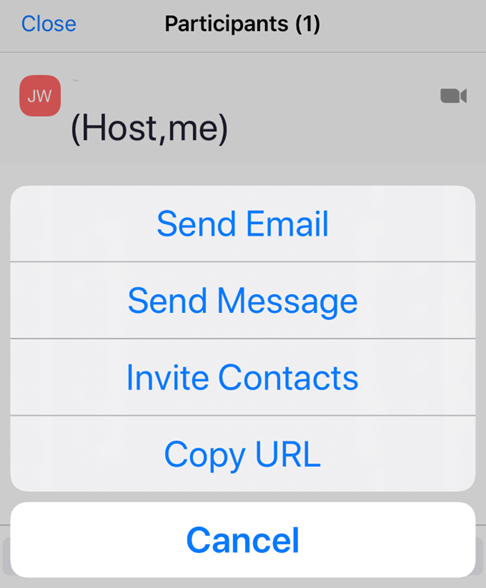
Waxaad ku soo diri kartaa martiqaad iimaylka, fariinta, xidhiidhada, ama adoo soo diraya URL -ka kulanka.

Fariintaada waxaa ku jira isku xirka dadka qaata si ay u gujiyaan oo ay ugu biiraan kulankaaga.
Diyaar ma u tahay inaad Martigeliso Kulan Cloud Zoom?(Ready to Host a Zoom Cloud Meeting?)
Sida aad arki karto, Zoom waa qalab kulan toos ah oo adag oo bilaash ah kaas oo si fudud loo isticmaali karo oo bixiya xulashooyin badan oo lagula kulmo qof kasta meel kasta.
Tirada isticmaalayaasha Zoom ayaa barafka gaartay 2.22 milyan(2.22 million) ilaa hadda sanadka 2020. Halka(Whereas) , 2019, Zoom ay lahayd 1.99 milyan isticmaale.
Ma isku dayday inaad u isticmaasho shirarka daruuraha Zoom ganacsigaaga ama inaad si dhab ah u booqato qoyska iyo asxaabta? Noo sheeg tabaha kulanka Zoom ee ugu fiican.(Have you tried using Zoom cloud meetings for your business or to virtually visit family and friends? Let us know your best Zoom meeting tips.)
Related posts
Sida Loo Helo Inta Ugu Macquulsan Kaydinta Daruuraha ee Bilaashka ah
Sida Loo Maamulo Taariikhda Duubista Soo Dhawayntaada
Sida loo suurtogeliyo qoraal-qorid xidhan iyo qoraal toos ah gudaha Soo-dhoweynta
Sida loo duubo Kulanka Soo Dhawaynta
Sida loo galo Samsung Cloud oo aad uga faa'iidaysato adeegga
Sida loo soo dejiyo Google Chrome Offline (Standalone) Rakibaye
Sida Loo cusboonaysiiyo Software-kaaga PC si toos ah
6 Dejinta kamarada ugu Fiican ee Sawirada Dayaxa
Tus Sawirka Muuqaalka Kulanka Soo Dhaweynta Halkii Fiidiyow
Ku samee Gmail Desktop App leh 3-dan macmiil ee iimaylka ah
Isla markiiba ka saar asalka sawirada adoo isticmaalaya AI
Sida loo ilaaliyo erayga sirta ah PDF si uu ammaan u ilaaliyo
Sida Loo Isticmaalo Buugaaga Chrome ka Kormeeraha Labaad
Sida Loo Sameeyo Foomka Dukumentiga Google-ka La Buuxin Karo
Hagaaji Cilada Aqoonsiga Kulanka Aan Saxda ahayn ee Soo Dhaweynta Windows 10
Sida loo cusboonaysiiyo Raspberry Pi
Isticmaalka Interface Web Gudbinta
Demi Koontaroolada Koontada Isticmaalaha (UAC) ee Codsi Gaar ah
Sida loo damiyo Furaha Daaqadaha
Sida loo furo File quful marka barnaamij kale la isticmaalayo
